AFMFの実力を可視化する!Radeon Adrenalin と MSI Afterburner を使い EA SPORTS WRC, DirtRally2.0, Richard Burns Rally での効果を計測する
こんにちは ebichan です。
AFMFが正式にリリースされ、Radeon環境の方々はその恩恵に預かれていますでしょうか?
ただこの機能、感覚的に「FPS上がった」ように思っても、実際にどの程度上がったのかということが気になる方はいませんでしょうか。
というのもこの機能は、ゲーム側で生成したフレームにGPU側で追加の補正フレームを追加するという仕組み上、通常のFPS計測方法では実際に出力されたFPSがどの程度なのかというのが分からないそうなのです。
またFMFを利用する場合、In-Game BenchmarkとかOCAT/FrameViewといったフレームレート測定ツールでは正しくフレームレートを計測できない。
引用:https://news.mynavi.jp/article/20240209-2880538/ [著者:大原雄介様]
と言うことで ebichan がこちらの記事に記載されている方法を用いて、どの程度この機能が有効なのかを可視化してみました。それではどうぞ。
計測方法
ツール
まず計測方法から。
最もポピュラーなfps計測方法と言えば、MSI Afterburner を使用する方法でしょう。こちらを使ってデータを集計する方法は、ebichan の敬愛するちもろぐ運営者やかもちさんのこちらのブログ記事で紹介されています。
ちもろぐさんの記事そのままですが、確かにログサイズは1MBの方が扱いやすい。そしてロギングのショートカットも割り当てておきましょう。ebichan は 開始を Shift + Home、終了を Shift + End に割り当てました。
次にAFMFが出力した結果としてのFPSの計測方法は、こちらのmynaviの記事を参考にさせていただきます。こちらの記事は、いつも俊逸な記事を書いておられて常に参考にさせて頂いてます大原雄介氏の記事でした。さすがです。
ロギングの開始・終了のショートカットは、デフォルトで Shift + Ctrl + L となります。画面上のパフォーマンス表示との排他表示となっているので、パフォーマンス表示が消えていればロギング中となるためわかりやすいでしょう。
ゲーム
計測を行うゲームはいつもの3種類。もうラリーゲームの三種の神器と呼んでも過言ではないですね。
時期もちょうど EA SPORTS WRC のVersion 1.5.1 アップデートが提供されましたので、その最新版を使用してどの程度FPSが出るのか、スタッタリングは改善されているのか、を見ていきたいと思います。
- Richard Burns Rally
- DirtRally 2.0
- EA SPORTS WRC (Version 1.5.1)
PC環境
PC環境は以下の通りです。遂に Ryzen 5800X3D を購入しました!これにより今までよりゲーム性能が爆上がり。5600Gがボトルネックになっていたことがはっきりしました。なるほど、ボトルネックとはこういうものだったか。CPUがボトルネックにならなくなったことから、GPUの使用率も上がり、より一層発熱量が増えました。これに伴い、CPUクーラーもサイドフローのものに交換済み。
メモリも光らないけど更にレイテンシの短いものを購入してCPUの性能を(お気持ち程度)底上げ。
それに合わせて中古のゲーミングモニターも買っちゃいました。解像度は2560×1080に下がってしまいましたが、DP接続で144Hzまで出るスペックの代物です。
| CPU | Ryzen 5800X3D |
| Memory | DDR4-3600 16-18-18-38 |
| GPU | Radeon 7900XTX |
| Monitor | 34inch 2560 x 1080px(UWFHD) 144Hz |
グラフ化する
そしてこの二つの情報をマージして一つのグラフとして出力する方法を説明します。
と言っても全然難しくありません。Excelを使用してグラフ化してあげるだけです。
他にもさまざまなツールで可視化することができると思いますが、最も直感的でサクッとできると思える方法はebichanにとってExcelを使う方法でした。皆様、もっと良い方法があるぞと思われた方は、ぜひコメントにてお知らせいただければ幸いです。
折れ線グラフ (難易度:低)
まずはデータの下準備を行いましょう。MSI Afterburner のデータの加工方法はやかもちさんが詳細に説明して下さっていますので、割愛します。Adrenalinの出力はデフォルトでは、C:\Users\<Windowsユーザー>\AppData\Local\AMD\CN フォルダ以下に複数の CSV ファイルが出力されますので、その中からその名もズバリ FPS.Latency.<日付>-<時刻>.csv というファイルを開きます。自分のPCには AppData フォルダが無いぞという人は、Explorerの表示設定タブから隠しファイルにチェックを付けてください。
Excelで開く際に、こちらも区切り文字に “," カンマを選んであげましょう。ExcelはUTF-8の文字コードを解釈出来ない残念な子なのでタイトル行が文字化けしているかもしれません。その際には、CSVファイルをメモ帳で開いてタイトルをコピーしてExcelにペーストしてください。
そうしたら、それぞれタイムスタンプ相当の行とFPS/Framerateの行の2行を Ctrl + クリックして選択し、グラフの挿入から折れ線グラフを選択します。これによりそれぞれFPS を表示する折れ線グラフが表示できました。特徴的な点を『目で見て』揃えてあげれば出来上がりです!(縦の線を挿入して定規にしました)
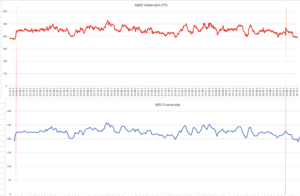
散布図 (難易度:中)
折角十分なデータがあるのに、一つのグラフとして表現できないのは悔しいということで考え出したのが散布図を使う方法です。これをやったからといって、グラフが決して見やすくなるわけではないという、何とも残念な方法なのですが、とりあえず説明します。
MSI Aftrerburner が出力する日時形式は、単純に読み込むだけだと文字列として読み込まれてしまい、日時として認識されていません。これをExcelの関数である Date() 関数と Time()関数を使って日付型に変換します。
そして、この日付型の時刻情報とFPSの情報を Adrenalin が出力したデータとマージしてソートをかけた上で、散布図として出力します。するとこんな感じになります。ね、イマイチでしょ(笑)
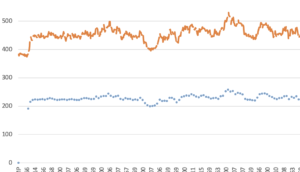
データ補完有り散布図(難易度:中の上)
散布図が残念なのは、プロットするべきデータに欠損があるためです。MSI Afterburner と Adrenalin とで別々に取ったデータを単純にマージしたので当然ですよね。そこでebichanは考えました。前回値で補完すればいいんじゃね、と。そうしてISBLANK()関数を使用して作ったデータがこちらです。
労力に見合うわかりやすさになったかどうかは謎です(笑)

正直、折れ線グラフが一番見やすいまでありますよねw
はい、気を取り直して結果を見ていきましょう。
結果発表
Richard Burns Rally
Time Trial モードにて NZの Kormoran Shakedownを走った結果がこちらです。2回の走行データを一つのログにまとめてしまいましたので、こんなグラフになりました。ドライバをDX11/DX12にするとゲームがすぐ落ちたり起動しなくなってしまったため、Vulkanドライバを使用したため、AFMFが無効となり、Adrenalin(赤)とMSI Afterburner(青) の結果が完全に一致しています。
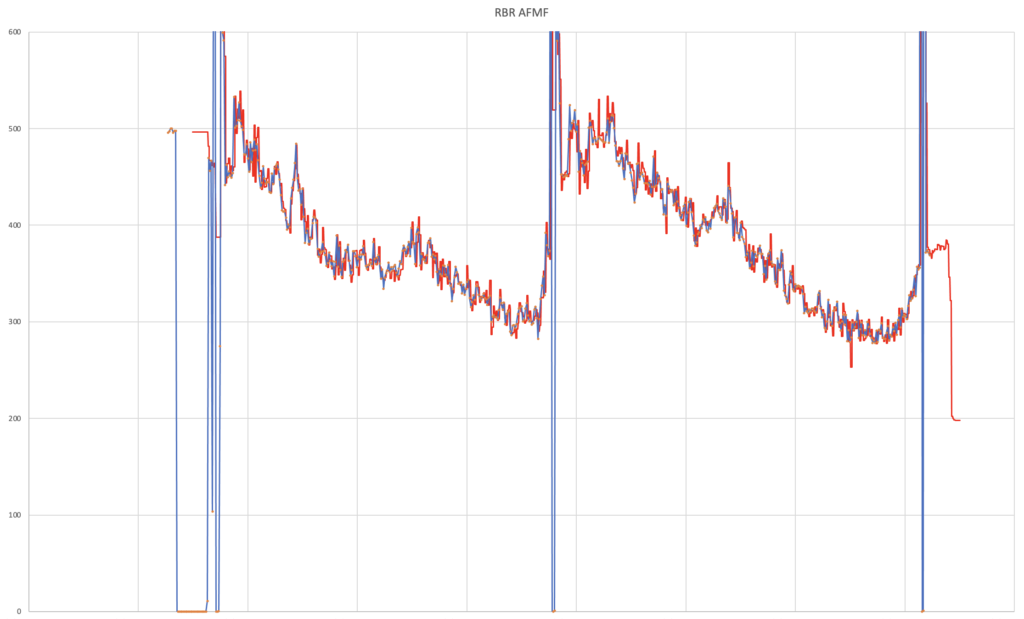
そもそも最低でも 300FPS とか出ている時点で、 AFMF 云々でなくフレーム補完の必要性が全くありません!
DirtRally 2.0
お次は DR2.0 です。一番重いであろう雨夜のシーンを Championship モードで作成して計測しました。コースはUSAのFuller Mountain Descent。画質設定はUltraになります。
こちらはAFMFの効果がバッチリ出ていますね。赤がAMD Adrenalinのもの、オレンジがMSI Afterburnerのグラフです。ほとんどのシーンで400FPS超えと144Hz のモニターでは表示が追いつきませんので、十分過ぎなFPSと言えるでしょう。そもそも老眼のオッサンには100Hzも出ていれば見分けがつかないでしょうし(自虐)
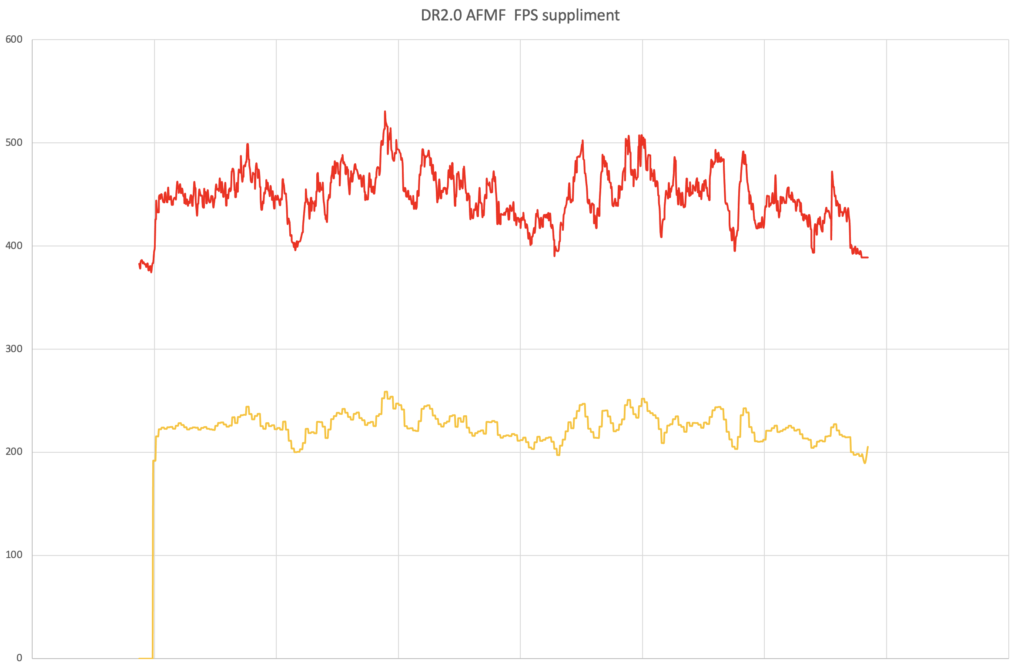
ただ先日遊んだ時に雨夜のWeekly Challengeか何かが、激重でろくに遊べなかった記憶があるんだが、あれはVRでのプレーだったかもしれません。次はVRでも計測してみなくては・・・
EA SPORTS WRC
最後が EA WRC です。こちらは適当に選んだMomentで計測しました。Finland の地を走る MINI Countryman になります。画質はUltraでFSRはBalancedとしRSRは使用していません。
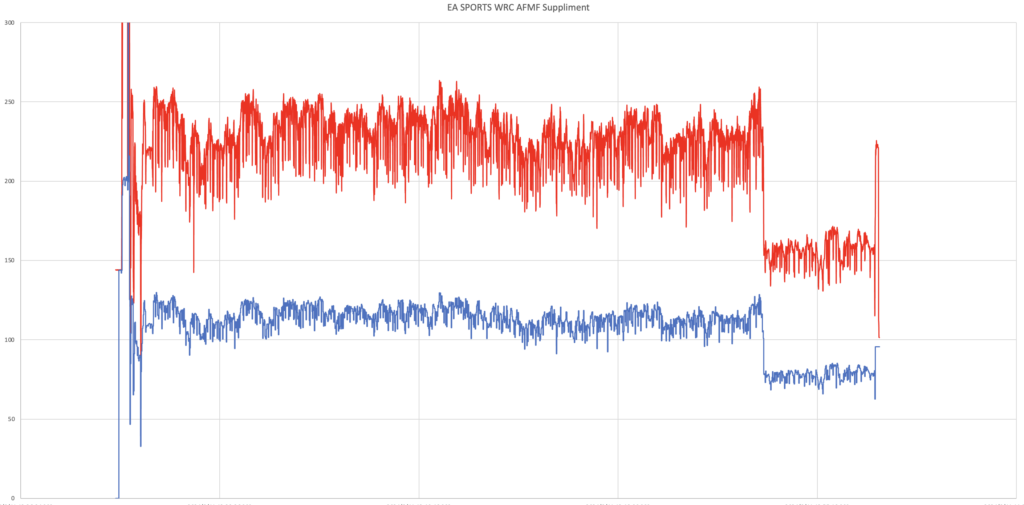
一見FPSが十分に出ているように見えますが、まだまだ一瞬カクつくスタッタリングが解消できていません。カクつく瞬間に、画面に表示している MSI Afterburner のFPSグラフがピクっと落ち込むことからも間違い無いでしょう。これがあるから、どうしても集中して遊べないんだよなー、と練習しない言い訳にしております。
FPSがカクッと落ちる様子を動画にしました。左上のFPSグラフをご参照ください。
どうしても気になるので、ヒストグラムも作ってみました。AFMF処理後のFPSです。
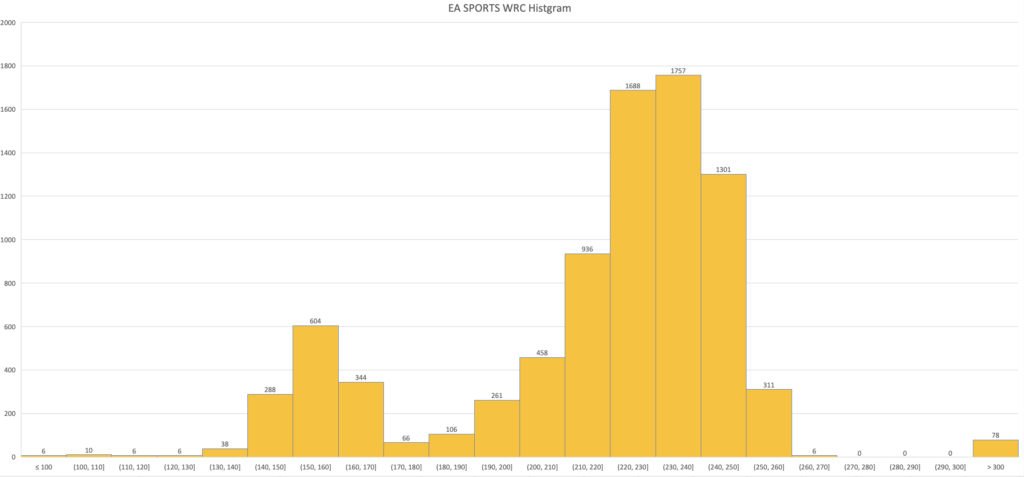
最低FPSでも87程度とそこまで悪いFPSではないと思うんだけど、やっぱり運転していて違和感があるのは、FPSにばらつきがあるからなのだろうか。それともフレームは出力されているのだけど、ほぼ同じフレームが出力されてしまうため、カクついて見えているのだろうか。わからん。。。
2024-02-12追記:画質設定をHighに変えたところ、スタッタリングがほぼ気にならずに遊べることがわかりましたので、しばらくこれでやっていこう。
まとめ
ということで、RBRは必要なし、DR2.0は効果バッチリ、EA WRC はAFMF以前の問題、と三者三様の結果となりました。ただDR2.0でもAFMF使わなくても良い程FPSが出ているので、AFMFの真価が発揮されるのは今後の EA WRC の改善待ちということになりますね。Codemastersの開発者の方々は真摯に取り組んでいらっしゃると思いますので、気長に待ちましょう。
それでは今日はここまで。また!









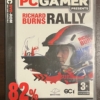

ディスカッション
コメント一覧
まだ、コメントがありません